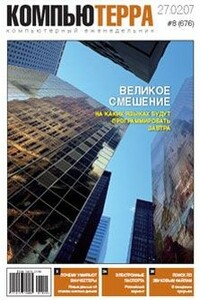Бизнес-аналитика. Сводные таблицы. Часть 1 | страница 37
Настроим вычисление суммы объёмов. Щёлкаем по графику. Появляется меню настройки полей PivotChart Fields. Щёлкаем по кнопке VOL в разделе Values и выбираем в меню следующий пункт:
Value Field Settings — Summarize Values By — Average.
Мы изменили настройку полей для сводного графика. При этом одновременно изменились цифры в сводной таблице (рис. 10.18). Стало быть, сводная таблица и сводный график здесь работают как одно целое.
Рис. 10.18. Общий объём торгов
Задание. Настройте подсчёт суммарных объёмов торгов. Обратите внимание на изменения в графике и в таблице.
11. Сводные графики
Мы попытались построить график по данным из сводной таблицы, а в результате начали знакомиться со сводными графиками PivotCharts.
СВОДНЫЙ ГРАФИК — это просто график, построенный по обобщённым данным из сводной таблицы.
Построим сводный график. Для этого возвращаемся на лист с исходными данными и щёлкаем по любой ячейке таблицы транзакций. В верхнем меню выбираем следующий пункт (рис. 11.1):
Insert — Charts — PivotChart.
Рис. 11.1. Вставка сводного графика
Задание. Наведите курсор на пункт PivotChart и прочитайте всплывающую подсказку.
Нам предлагается выбор (рис. 11.2):
— PivotChart — только сводный график;
— PivotChart & PivotTable — сводный график и сводная таблица.
Рис. 11.2. Выбор сводного графика
Для начала построим только сводный график.
Выбираем PivotChart и получаем диалоговое окно Create PivotChart (рис. 11.3). Всё очень похоже на построение сводной таблицы. Исходные данные в разделе Select a table or range уже выбраны — это наша таблица под названием «Транзакции». Программа это определила сама, потому что мы щёлкнули по этой таблице.
Размещение графика на новом листе:
Choose where you want the PivotChart to be placed — New Worksheet.
Рис. 11.3. Параметры сводного графика
Задание. Вставьте сводный график.
Нажимаем ОК и получаем новый рабочий лист. Здесь указаны области для сводной таблицы и сводного графика, хотя мы попросили только сводный график (рис. 11.4). Тут уж ничего не поделаешь, ведь сводный график строится по данным из сводной таблицы.
В области расположения сводной таблицы схематично показана сводная таблица и меню настройки полей. Здесь даже изображена галочка — если выбрать поле, то оно отмечается галочкой в списке полей исходных данных.
Аналогично показана работа со сводным графиком: сам график и настройка полей.
К тому же, нам открытым текстом в обоих окнах сообщают, что нужно сделать для настройки таблицы и графика.